
Килешү буенча, Windows 10 уйлапаручы системаның элеккеге версияләрендә булган кебек, Windows 10 уйлапаратучылар яшерен система белешмәләрен һәм файллар ясадылар. Алар, гади папкалардан аермалы буларак, тикшерүчедә күреп булмый. Беренчедән, бу кулланучылар тәрәзәләрнең дөрес эшләве өчен кирәкле әйберләрне бетермәсен өчен эшләнә. Шулай ук Яшерен башка компьютер кулланучыларының тиешле атрибуты куйган каталог булырга мөмкин. Шуңа күрә, кайвакыт барлык яшерен әйберләрне күрсәтүне һәм керү мөмкинлеген күрсәтергә кирәк.
Windows 10да яшерен файлларны күрсәтү юллары
Яшерен белешүне һәм файлларны күрсәтү өчен бик күп ысуллар бар. Алар арасында сез Windows коралларын кулланган махсус программалар һәм ысуллар кулланырга мөрәҗәгать итүче ысулларны сайлый аласыз. Әйдәгез, иң гади һәм иң популяр ысулларны карап чыгыйк.Метод 1: Гомуми командирлы яшерен әйберләрне күрсәтә
Гомуми командир - Windows өчен ышанычлы һәм көчле файл менеджеры, бу сезгә барлык файлларны да күрергә мөмкинлек бирә. Моның өчен, киләсе гамәлләр җыеласына иярегез.
- Рәсми сайттан тулы командир урнаштырыгыз һәм бу кушымтаны ачыгыз.
- Программаның төп менюсында, "Яшерен һәм система файллары" иконасына басыгыз:
- Дирижерны ач.
- Дирижер панель өстендә, күренеш таблицасына басыгыз, аннары "Параметрлар" төркеменә басыгыз.
- "Папканы үзгәртү һәм эзләү вариантлары" төймәсенә басыгыз.
- Күренгән тәрәзәдә, күренүне кыстыргычына күчү. "Алга таба көйләүләр" бүлегендә, "Яшерен файлларны, папкаларны һәм дискларны" билгеләгез. Монда шулай ук, чиктән тыш кирәк, сез билгесен "Куркынычсыз система файлларын яшерү" графигыннан бетерә аласыз.
- Дирижерны ач.
- Дирижер башында "күренештә" салынмасына күчү, аннары "күрсәтү яки яшерү" элементына басыгыз.
- Яшерен элементларның каршылыгын тикшерегез.

Урнаштырудан соң яшерен файллар күрмәсәгез, сез яшерен файлларны, иконалар да, аннары "Конфигурация" төймәсенә басыгыз, аннары "көйләү" төймәсенә басыгыз һәм тәрәзәдә "Конфигурация ..." төймәсенә басыгыз. Эчтәлек панельләр төркеме "Группа," Яшерен файллар күрсәтү "алдында билге куегыз". Бу турыда тулы командир мәкальсендә җентекләп.
2 нче ысул: персонал тарафыннан яшерен күзәтүләр күрсәтү



3 нче ысул: Яшерен элементларны көйләү
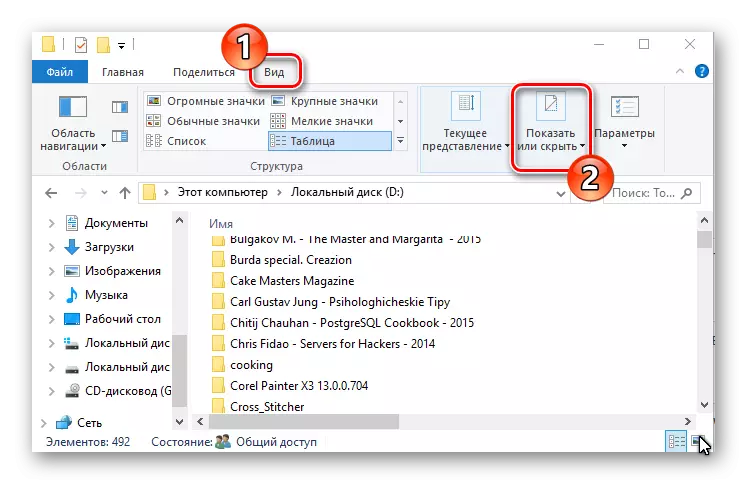
Бу гамәлләр нәтиҗәсендә сез күренгән яшерен белешмәләр һәм файллар ясый аласыз. Ләкин әйтергә кирәк, куркынычсызлык күзлегеннән моны эшләргә киңәш ителми.
